Выполнив Урок 7 Выбор тематики блога, нам пора переходить к следующему. Давайте же теперь добавим на наш блог заметки. Это сделать в WordPress (Вордпресс) — очень легко. Чтобы добавить заметку, Вам нужно зайти в панель администратора (не забываем проверить запущен ли у Вас Денвер, если нет — запускаем (Start Denwer). Не забываем, чтобы зайти в администраторскую панель заходим по адресу: localhost/web/wp-admin). В левой части нажимаем «Добавить новую»:
Тут также, как и в привычном Word, можно делать шрифты жирными, курсивами, зачеркнутыми:
В первом поле указываем заголовок, в основное окно пишем сам текст, думаю, тут не должно быть сложностей, так как WordPress (Вордпресс) полностью на русском.
1 — это разделитель страницы. Именно в этом месте у нас страница прервется на «Главной», где идут все заметки (посты) в анонсе (только часть).
2 — это сам разделитель, показывающий, где будет проходить разделение страницы. Чтобы указать, где он будет, достаточно поставить на это место курсор.
3 — это кнопка для вставки картинок.
Давайте же попробуем вставить картинку. Нажав кнопку 3, выйдет следующее окошко:
В этом окошке нажимаем «Выберите файлы». Далее указываем источник, откуда нужно взять картинку:
Нажимаем «Открыть».
Затем я поставил «Выравнивание» слева, чтобы картинка стояла левее текста (на рисунке отмечена цифра 1). Размер выбрал «Средний», так как большое изображение тут не нужно (цифра 2). Цифрой 3 я обозначил текст, который будет на экране Вашего читателя блога, если картинки отключены в браузере, также рекомендуют его СЕОшники (о SEO мы поговорим позже), так что желательно его заполнять текстом, примерно описывающее вашу картинку или заметку. Затем нажимаем «Вставить в запись» (цифра 4), и Ваш рисунок в тексте:
Далее добавляем метки (несколько слов о том, с чем ассоциируется Ваш пост) и нажимаем «Добавить».
Потом указываем Рубрику (собрание определенных постов одной тематики). Вы можете создать новую и выбрать ее:
1 — создание новой рубрики.
2 — название этой рубрики
3 — подтверждение выбора.
Проверяем есть ли галочка напротив рубрики, которую мы создали:
Теперь все готово! Публикуем эту заметку в нашем блоге. Для этого достаточно нажать «Опубликовать»:
Теперь можете посмотреть результаты своих трудов, зайдя по адресу localhost/web

Вот наша первая заметка на страницах нашего блога! Поздравляю Вас с успехом. Повторюсь, на дизайн блога пока не обращайте внимания, мы разберемся с ним в следующих уроках. Пока ждете остальных уроков, советую писать статьи по Вашей теме.
Я стараюсь писать заметки на WPnew.ru (Блог Новичка) каждый будний день. Так что, если не хотите пропустить новые уроки, просто подпишитесь на RSS и будет Вам счастье! Что такое RSS?
Согласитесь, WordPress (Вордпресс) — очень простой CMS, он доступен даже новичку!
_________________________________________
Следующий урок: Урок 9 Создание страницы в WordPress.











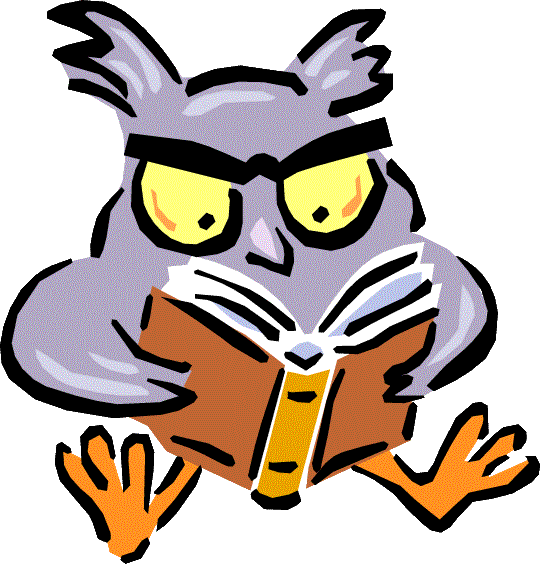

Да в CSS, рамка ставится через border… Попробуйте урок про CSS изучить, может чем поможет…
Все это я уже испробовала, никак не хочет обтекаться текстом, подпись к картинке появляется, а самой рамки нет. Смешно смотреть. Думается мне, что это в CSS прописано. Или нет?
Попробуйте сначала добавить картинку («Вставить картинку») потом, когда картинка уже будет в посте, примените форматирование (выравнивания).
Насчет рамочек, если Вы работаете через Live Writter (о нем я писал тут: https://wpnew.ru/udobnaya-rabota/windows-live-writer.html )
то там легко вроде бы 🙂 А в админке просто добавьте описание к картинке, рамка появится сама 🙂
В темах оформления, которые я мспользую, картинки никак не хотят обтекаться текстом и встают исключительно слева. Как это можно исправить? А еще я бы хотела добавить рамочку к картинкам. Подскажете?
Спасибо за такое подробное объяснение. Все легко и просто, когда так хорошо объясняют.
Да огромное спасибо автору данного блога за подробное объяснение как публиковать записи на блоге. Все расписано довольно хорошо. Даже все идет по шага и в картинках. Мне это понравилось.
Всё очень подробно, но…
После изучения этого и десятого урока может возникнуть вопрос:
чем же отличаются друг от друга записи (посты) и страницы? 🙂
Не технически, а с точки зрения их назначения.
Для каких целей нужно использовать записи, а для каких — страницы.
Страницы — для служебных страниц (Контакты, О сайта, Карта сайта, Услуги, Реклама и т.д.)